当前位置: 首页 > Win10如何设置日语输入法?Win10添加日语输入法步骤
有很多朋友用的是Win10系统,想要添加日语输入法,应该怎么操作呢?Windows10自带的日语输入法确实挺不错的,朋友们只要把简单几步就可以装好,今天系统之家小编就教大家设置win10日语输入法,希望能帮到你。
Win10添加日语输入法步骤:
1、右键点击屏幕左下角的开始图标,在弹出的菜单中选择“设置”。
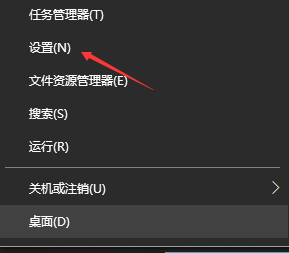
2、在Windows设置中选择时间和语言打开。
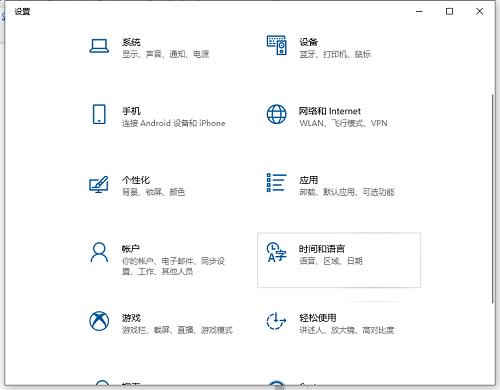
3、页面切换后,选择语言。
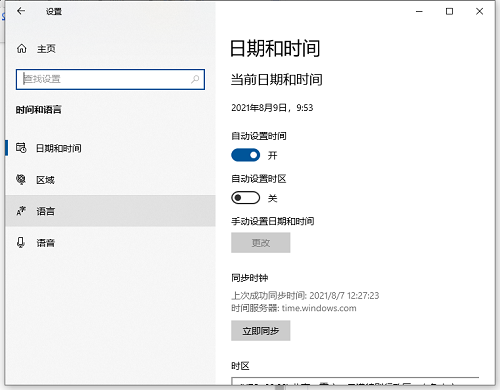
4、在首选的语言下选择添加语言。
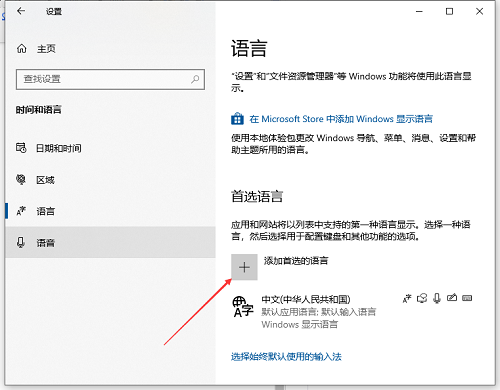
5、输入日语,选择查询的结果,点击下一步。
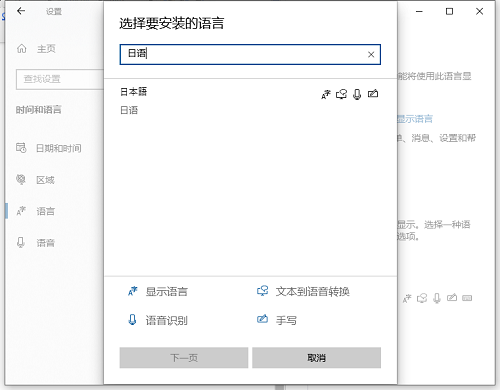
6、点击安装按钮。
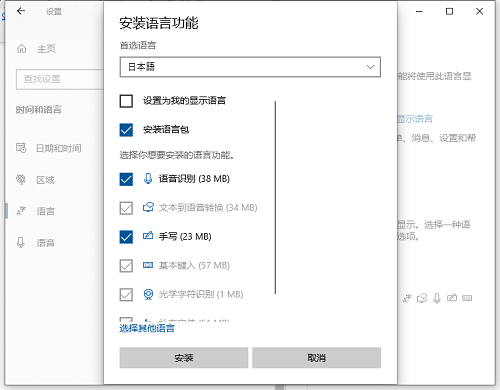
7、安装完毕后,可以在右下角输入法切换出选择日文输入法,可以输入日文了。
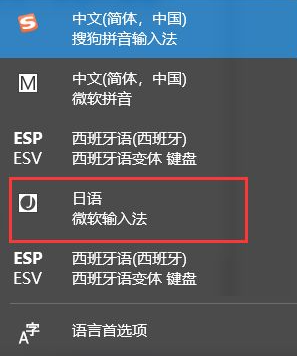
以上就是设置win10日语输入法的步骤,有需要的小伙伴可以参照教程进行操作,不是很难。

2024-10-10

2024-10-08

2024-10-09

2024-10-10

2024-10-10

2024-10-09

2024-10-06